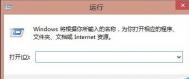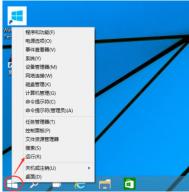win8开机密码怎么取消?
win8用着不熟悉,在安装win8的时候就要求设置默认的开机密码和账号,之后开机一直要输入开机密码,很不方便,那么win8开机密码怎么取消?下面图老师小编就为大家介绍win8取消开机密码设置方法图解,大家一起来看看吧!
方法/步骤
1、打开电脑打开搜索窗win+R键,打开搜索窗

2、在搜索窗里输入netplwiz,你也可以复制粘贴过去

3、输入好之后,按回车键Enter就会弹出一个窗口

4、然后把窗口上的✔去掉,确定弹出一个窗口


5、在窗口里面输入开机密码就行了,注:需要输入两次开机密码,

6、在点击确定就可以了,重启电脑试一下就成功了
以上就是win8取消开机密码设置方法图解,操作很简单,大家按照上面步骤进行操作即可,当然前提是不要把开机密码忘记了!
Win8改变MAC地址和安装协议的方法
操作步骤
1.鼠标单击网络标签的连接时使用中的配置按钮,打开网络设备驱动属性。切换到高级标签,选择网络地址,勾选右侧的值,填入MAC地址就行,例如010B0C75ECCD,单击确定完成MAC地址的更改。

2.Win8在运行一些游戏或者软件的时候,需要安装协议,单击网络标签中的安装按钮,选择协议,点击添加。

3.如果列表中显示了你要安装的协议选择它单击安装,没有的话,从磁盘安装也行。

4.如果不需要某些网络协议,在网络标签的此连接使用下列项目中选中需要卸载的网络协议,单击卸载即可。
win8电脑中如何防止U盘传播病毒?
1.首先,我们需要返回到win8电脑的传统桌面位置,之后,我们同时按下键盘上的win+r快捷键打开电脑的运行窗口,之后,我们在打开的窗口中输入tulaoshi.comregedit并单击回车,这样就可以打开win8电脑的注册表编辑器窗口了。

2.之后,我们在打开的注册表编辑器窗口的左侧菜单中依次点击展开 HKEY_CURRENT_USER→Software→Microsoft→Windows→CurrentVersion→Explorer→MountPoints2, 我们右键点击MountPoints2选项,然后选择下滑菜单中的权限。

3.之后就会弹出如下图中所示的窗口了,我们分别点击每一个账户并且选中下方完全控制的拒绝复选框后在每一次弹出的安全提示框下点击是(Y)按钮即可。

如何在win8电脑中找到应用商店里没有自动更新安装的软件?
&ntulaoshibsp; 1.首先,咱们可以直接在win8系统的metro界面中点击进入到应用商店这个磁贴中,这样就可以打开咱们win8电脑中的应用商店程序了,之后,咱们在打开的应用商店窗口中点击上方的你的应用选项,就在主页的旁边。

2.接下来就会出现你的应用窗口了,如下图中所示,咱们只需要将下面的下拉菜单选择为未安装在此电脑上的应用,这样,没有安装更新的程序就会自动的显示出来了,是不是很简单呢?

如何在win8电脑中禁用多核心cpu处理器?

1.首先,我们需要返回到win8电脑的传统桌面位置,之后,我们同时按下键盘上的win+R快捷键打开电脑的运行窗口,之后,在打开的运行窗口中,我们输入mscon并单击回车,这样就可以打开我们win8电脑的系统配置窗口了。
2.在打开的系统配置窗口中,我们需要将界面切换到引导这一栏中,之后,我们点击下方的高级选项。
3.在新出现的窗口中,我们将处理器数勾选上,然后在下拉菜单中,我们选择1,然后点击确定保存设置就可以了。
完成上述设置之后,我们只需要重启一下win7旗舰版电脑就可以了。
Win8/Win8.1无法自动更新并提示0x800错误的解决方法
解决方法:
(本文来源于图老师网站,更多请访问http://m.tulaoshi.com/windowsxitong/)1、 以Win8为例,用户将鼠标指针移至屏幕右下角,唤出Charm超级菜单,选择搜索。

2、在搜www.Tulaoshi.com索框中输入cmd,搜索并右击命令提示符,以管理员身份运行。
//Win8.1用户,直接右击开始按钮,选择运行管理员:命令提示符工具
3、在管理员:命令提示符窗口中,依次输入修复参数:(回车运行)
DISM.exe /Online /Cleanup-image /Scanhealth

再次输入:DISM.exe /Online /Cleanup-image /Restorehealth

4、等待修复完成后,关闭命令提示符,重新运行Windows Update。
注:由于修复涉及系统文件校验、读写磁盘,建议在电脑空余时间操作。
附:Win8/Win8.1自动更新部分错误代码:
0x80070002 0x8007000D 0x800F081F 0x80073712
0x800736CC 0x800705B9 0x80070246 0x8007370D
0x8007370B 0x8007370A 0x80070057 0x800B0100
0x80092003 0x800B0101 0x8007371B 0x80070490
注:Windows Update,即Windows自动更新,是微软为桌面Windows平台提供的一种自动更新工具,通常提供漏洞、驱动、软件组件的升级服务。
解决Win8.1系统下IE11浏览器不兼容的方法教程

一、添加受信任的站点
1.打开IE11浏览器,点击右上角的工具选项,再选择Internet选项;
2.点击界面的上方的安全选项卡,然后点击受信任的站点;
3.点击站点,添加该行的网站。
(本文来源于图老师网站,更多请访问http://m.tulaoshi.com/windowsxitong/)二、添加兼容性视图设置
1.打开IE11浏览器,点击右上角的工具选项,再选择兼容性视图设置;
2.将该行网站添加到兼容性视图中的网站;
3.关闭IE11浏览器,重新登入。
三、关闭保护模式
1.打开IE11浏览器,点击右上角的工具选项,再选择Internet选项;
2.点击界面的上方的安全选项卡,然后点击Internet;
3.把启用保护模式的勾选去掉,另外,切换到高级选项卡,找到增强保护模式,如果前面有勾选并可选的话,请您将前面的勾去掉;
4.关闭IE11浏览器,重新登入。
四、禁用GPU硬件加速
如果用户的电脑是没有独立显卡的老机器,在用IE11观看优酷之类的在线视频时,会出现切换为全屏模式后当前视频就自动关闭的异常状况。这是由于用户 的集成显卡不支持硬件加速导致的,只要将当前的Flashplayer播放插件卸载,并安装10.2及以下版本即可解决。此外,如果用户并不想在以后升级 自己电脑,在进行下面的操作:
1.打开IE,点击右上角的工具选项,再选择Internet选项;
2.点击界面的上方的安全选项卡,然后点击Internet;
3.把启用保护模式的勾选去掉,另外,切换到高级选项卡,找到使用软件呈现而不使用GPU呈现选项,如果前面有勾选并可选的话,请您将前面的勾去掉;
4.关闭IE,重新打开该网站